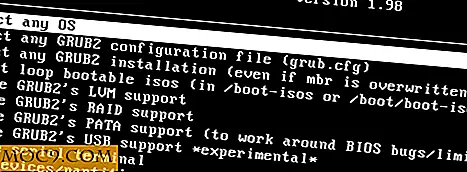Säkerhetskopiera och hantera din iPhone på Windows 10 med iCareFone
Detta är en sponsrad artikel och möjliggjord av Tenorshare. Det faktiska innehållet och åsikterna är de enda synpunkterna på författaren som upprätthåller redaktionellt oberoende, även när ett inlägg sponsras.
Tensorshares iCareFone är utformad för att ta plats för iTunes för hantering av all data som lagras på din iPhone. Det kan få tillgång till, redigera och säkerhetskopiera allt från kontakter och kalenderutnämningar till foton och videoklipp. Det är betydligt mindre och mer fokuserat än iTunes, vilket gör det lite lättare att få saker gjorda, men det är inte utan dess egenskaper.
Applikationen kan också göra vissa saker som iTunes bara inte gör, som att fixa några iPhone kraschar eller identifiera sätt att frigöra lagringsutrymme.
Installera iCareFone

Du kan ladda ner en gratis test av iCareFone från Tensorshares hemsida. Installera det på din dator tar bara några ögonblick.
Använda iCareFone
När du startar appen kommer du att bli ombedd att ansluta din iPhone till din dator om den inte redan är ansluten. När telefonen är ansluten och upplåst får du en snabb sammanfattning av telefonens nuvarande status.

Nederst på skärmen kan du komma åt kategorierna som innehåller iCareFones många olika funktioner. Vi går igenom avsnitt efter sektion för att se vilka funktioner som är tillgängliga för oss.
Filhanterare

Med filhanteraren kan du inspektera de många filerna på din telefon, inklusive kontakter, foton, kalenderposter och mer. Du kan komma åt en viss typ av fil genom att klicka på dess ikon. Du måste stänga av iCloud Sync för kontakter och kalenderhändelser innan du kan spela med någon av dessa funktioner.

Kontakter

Kontaktfönstret är fullt utrustad, så att du kan manipulera kontakter med så mycket detaljer som macOS egna kontakterapp. Tyvärr är det begränsat på samma sätt som appen. Bulkredigering är knepig och du kan inte skapa grupper som överför till din telefon. Du kan dock redigera alla fält som är tillgängliga i varje kontakt med ändringar som omedelbart återspeglas i telefonens kontaktdatabas.
musik

Musikkfliken ger användarna stor flexibilitet när det gäller att lägga till eller ta bort musikfiler från deras enhet. Eftersom det fungerar mycket mer som Finder och mycket mindre som iTunes behöver du inte fiska med synkroniseringsinställningar eller försiktigt curera ditt iTunes-bibliotek. Klicka bara på "Importera", välj de filer du vill lägga till i enheten, och du är klar. Musik kan också överföras direkt från din telefon till din dator eller Mac.
foton

Den här fliken visar alla foton som är lagrade på din enhet och i din iCloud Photo Stream. Du kan ladda ner och säkerhetskopiera allt som finns på din telefon, spara stora JPG-filer till din telefon eller lägga till nya bilder i kamerarullen från din dator.
Apps

Här kan du se alla appar som du har installerat på din telefon. Apps kan tas bort i bulk genom att kryssa i kryssrutorna och klicka på knappen "Avinstallera", vilket kommer att vara en tidsbesparing för användare som vill rensa ut lagringsutrymmet.
Kalender

Kalender-avsnittet visar dina kalenderhändelser som en lista som kan sorteras efter tid, titel eller anteckningar. Kalenderhändelser kan exporteras som Excel-, text- eller XML-filer, vilket kan vara mycket effektivt för att arbeta med kalenderdata utanför Apple-ekosystemet. Du kan också importera nya kalendrar till din telefon på detta sätt eller lägga till enskilda händelser. Återigen kan du ta bort storleksförlust genom att kryssa i kryssrutorna för händelser och använda "Radera" -knappen.
anteckningar

I likhet med de andra sektionerna kan du i Notes-rutan visa noterna som är lagrade på din telefon. Om du har iCloud Sync aktiverat ser du inte för många anteckningar eftersom de huvudsakligen existerar på Apples servrar. Det gör den här delen av appen mindre användbar än andra avsnitt, men du kan fortfarande lägga till och exportera dina anteckningar efter behov.
Clean & Speedup

Fliken Clean & Speedup erbjuder några alternativ för att städa ut telefonens lagring. Avsnittet skannar telefonen för att få en känsla av vilken typ av filer du har på din enhet och returnerar sedan en rapport som beskriver de filer som kan tas bort.

Det är inte helt klart vilken typ av filer som faller in i varje kategori. "Skräpfiler" är förmodligen filer som inte längre används, och "Tillfälliga filer" innehåller antagligen cachelagrat innehåll. Om du klickar på "Foton" kommer du till fotofönstret i Filhanteraren och "Apps" -avdelningen tar dig till Apps-panelen. Stora filer är unika här och identifierar filer över ett visst tröskelvärde för radering.
Säkerhetskopiera och återställa

Säkerhetskopiering och återställning är överlägset den mest användbara funktionen i iCareFone. Det skyddar inte bara de vanliga iPhone-data som du kan förvänta dig, till exempel kontakter och foton, men det gräver djupt för appdata. Detta inkluderar saker som e-böcker, bifogade filer, WhatsApp-meddelanden och ett ton mer. Och även om iTunes säkerhetskopierar de flesta av dessa data kan du inte välja vilka appar du säkerhetskopierar eller åtkomst till data från datorns hårddisk. iCareFone tillåter båda.

Annonser Ta bort

Den här rutan visar helt enkelt instruktioner för installation av Tensorshares iPhone-adblockeringsprogram.
Fix IOS Fast / Reparera operativsystem

Dessa två alternativ är utformade för att hjälpa till att återställa din iPhone från ett kraschat tillstånd. Jag kunde inte testa detta personligen, men det kan vara användbart för att hantera en besvärlig iPhone.
Slutsats
Om du letar efter dugg iTunes, är iCareFone ett bra alternativ. Det ger många av samma funktioner och några fler, men användargränssnittet kan använda lite mer polskt.
Du kan ladda ner Mac eller Windows-versionen av iCareFone från Tensorshare-webbplatsen.
iCareFone